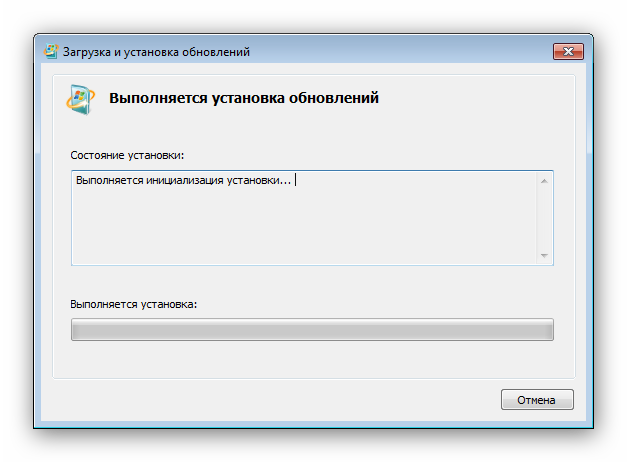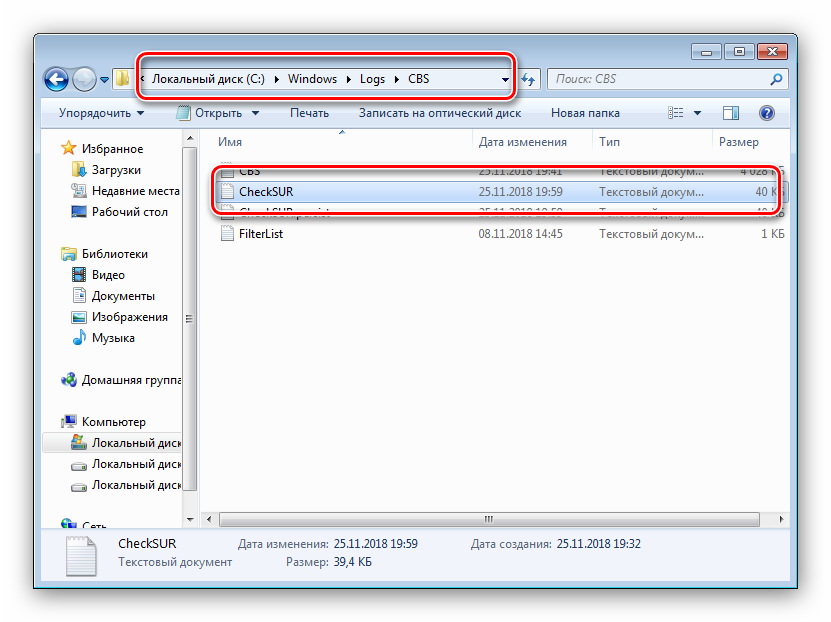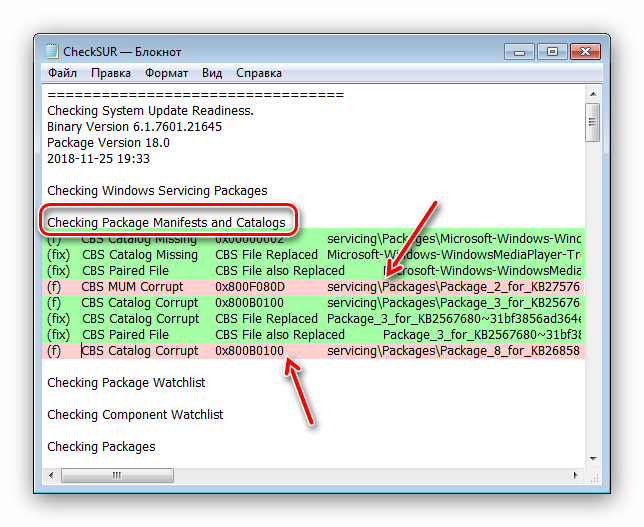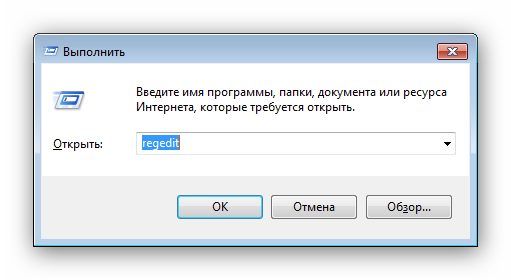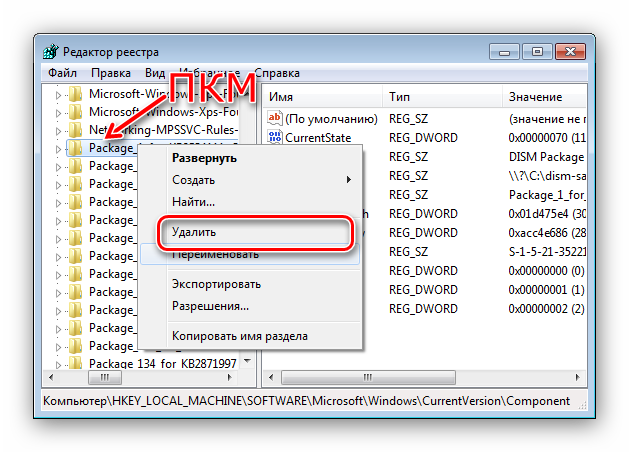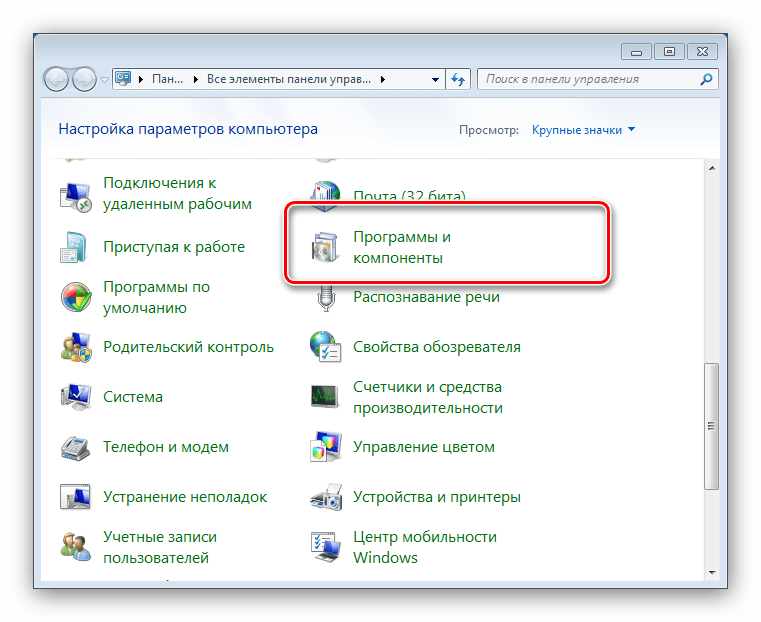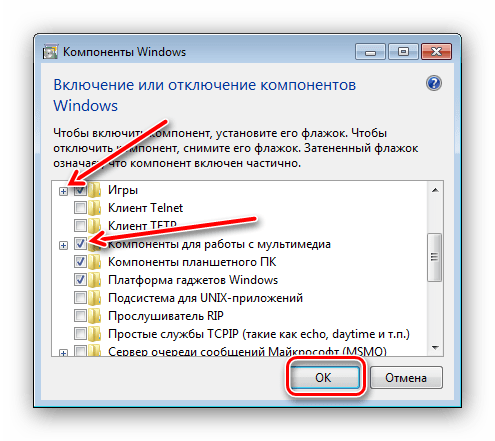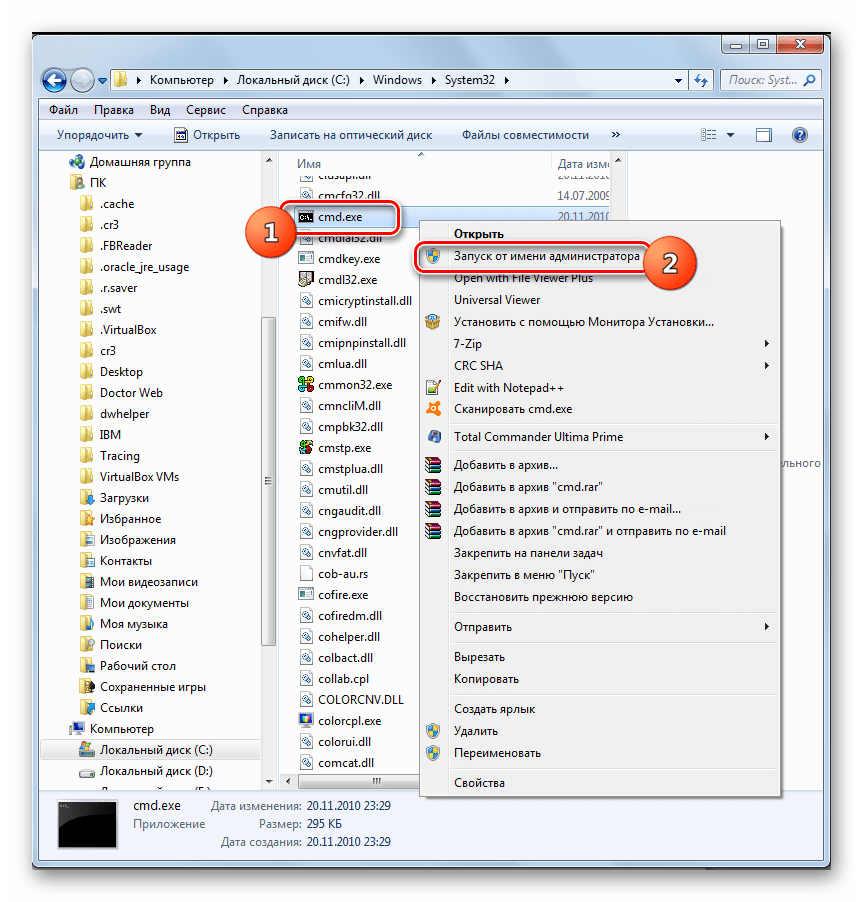Программы и компоненты
Системные администраторы очень не любят, когда неопытные пользователи удаляют программы из раздела Панели управления Программы и компоненты. Существует возможность закрыть доступ к данному разделу при помощи настроек в реестре. Для этого в разделе реестра HKCU\Software\Microsoft\Windows \CurrentVersion\Policies необходимо создать новый подраздел Programs и создать в нем параметр
NoProgramsCPL типа DWORD со значением 1. Те-
перь, когда пользователь откроет окно Программы и компоненты, то увидит надпись (рис. 2.19):
Системный администратор отключил компонент «Программы и компоненты»
Рис. 2.19. Блокировка раздела Программы и компо-
ненты То же самое происходит и при использовании в
этом разделе параметра NoProgramsAndFeatures типа DWORD со значением 1.
Просмотр установленных обновлений
Чтобы пользователь не мог вносить измене-
ния в окне Установленные-обновления (Панель
управления | Программы и компоненты | Про-
|
смотр |
установленных обновлений), необходи- |
|
мо в |
разделе HKCU\Software\Microsoft\Windows |
\CurrentVersion\Policies\Programs создать параметр NoInstalledUpdates типа DWORD со значением 1. По-
сле внесений изменений в реестр пользователь увидит в окне Установленные обновления надпись:
Системный администратор отключил компонент «Установленные обновления».
Включение или отключение компонентов Windows
В окне Программы и компоненты можно за-
|
блокировать ссылку |
Включение |
или отключе- |
|
|
ние |
компонентов |
Windows. Для |
этого следу- |
|
ет |
в разделе HKCU\Software\Microsoft\Windows |
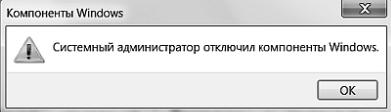
\CurrentVersion\Policies\Programs создать параметр
NoWindowsFeatures типа DWORD и присвоить ему значение 1. Если пользователь попытается щелкнуть на данной ссылке, то увидит окно с сообщением, что системный администратор отключил данный компо-
нент (рис. 2.20).
Рис. 2.20. Окно с сообщением об отключении компонентов
Настройка доступа программ и умолчаний
В окне Программы по умолчанию (Панель упра-
вления ► Программы ► Программы по умолча-
нию) можно заблокировать ссылку Настройка до-
ступа программ и умолчаний. Для этого сле-
дует в разделе HKCU\Software\Microsoft\Windows \CurrentVersion\Policies\Programs создать параметр NoDefauItPrograms типа DWORD и присвоить ему значение 1. Если пользователь попытается щелкнуть
Соседние файлы в предмете [НЕСОРТИРОВАННОЕ]
- #
- #
- #
- #
- #
- #
- #
- #
- #
- #
- #

11.06.2018
При попытке нажать кнопку «Включение или отключений компонентов Windows» в программах и компонентах выдает ошибку указанную выше. Помогите пожалуйста в ютубе и интернете ничего не нашел.

11.06.2018
Включить Службу Установщика Модулей Windows

11.06.2018
http://www.oszone.net/…atures-gpo
- Помогите переустановить windows 10 без диска и флешки, администратор удален Админа удалили. Как теперь быть. Админа восстановить пытались разными способами… Бесполезно
- Администратор баз данных или Системный администратор Windows? Какую должность вы выбрали бы и почему: «Администратор баз данных» или «Системный администратор Windows»? Зарплата одинаковая.
- Кто такой системный администратор, к которому любит посылать Винда? Кто такой «системный администратор», к которому любит посылать Винда?
- Системный администратор отключил компоненты windows — 1 При попытке нажать кнопку «Включение или отключений компонентов Windows» в программах и компонентах выдает ошибку указанную выше. Помогите пожалуйста в ютубе и интернете ничего не нашел. Что делать, как включить
Добавить комментарий
- vk.com
Содержание
- 1 Операции с компонентами Windows 7
- 2 Операционные системы Microsoft
- 3 Продукты Microsoft
- 4 MS Разработчику
- 5 Другое
- 6 MSInsider.ru

Операции с компонентами Windows 7
Такого рода действия, как и иные манипуляции, связанные с настройкой ОС, совершаются через «Панель управления». Процедура выглядит следующим образом:
- Вызовите «Пуск» и щёлкните ЛКМ по варианту «Панель управления».
Для доступа к управлению надстройками ОС найдите и перейдите в пункт «Программы и компоненты».</li>
В левой части окошка «Программ и компонентов» расположено меню. Искомый пункт находится там и называется «Включение или отключение компонентов Windows». Обратите внимание на значок рядом с названием опции – он означает, что для использования её надо иметь права администратора. Если их у вас нет – к вашим услугам статья по ссылке ниже. Если же права имеются, кликайте по наименованию опции.
Читайте также: Как получить права администратора в Windows 7
</li>При первом запуске этой возможности система строит список имеющихся компонентов – процесс занимает некоторое время, так что нужно подождать. Если вместо перечня элементов вы видите белый список – после основной инструкции размещен вариант решения вашей проблемы. Воспользуйтесь им и продолжайте работу с руководством.</li>Компоненты сформированы в виде дерева каталогов, с вложенными директориями, для доступа к которым следует воспользоваться кнопкой с иконкой плюса. Для включения элемента поставьте галочку напротив его наименования, для отключения – снимите. По завершении работы нажмите «ОК».</li>
Закройте окно операций с элементами и перезагружайте компьютер.</li></ol>
На этом руководство по манипуляциям с системными компонентами окончено.
Вместо списка компонентов вижу белый экран
Достаточно частая проблема у пользователей Windows 7, а также Vista – окно управления компонентами выглядит пустым, а список функций не отображается. Может также отображаться сообщение «Пожалуйста, подождите», когда происходит попытка составления списка, но затем и оно исчезает. Самое простое, но и самое ненадёжное решение неполадки – средство проверки системных файлов.
Подробнее: Как проверить целостность системных файлов Windows 7
Следующий вариант – ввод специальной команды в «Командной строке».
- Запустите «Командную строку» с правами администратора.
Подробнее: Как запустить «Командную строку» в Windows 7
- Напишите этот оператор и подтвердите ввод нажатием на Enter:
reg delete HKLMCOMPONENTS /v StoreDirty
Перезагрузите компьютер для применения изменений.</li></ol>
Однако и этот вариант не всегда срабатывает. Самый радикальный и самый надёжный способ – задействование специальной утилиты System Update Readiness Tool, которая способна либо самостоятельно устранить неполадку, либо указать на сбойный компонент. Записи, связанные с последней категорией, необходимо удалить из реестра вручную, в чём и заключается решение проблемы.
Загрузить System Update Readiness Tool для Windows 7 64-бит/32-бит
- По окончании загрузки файла закройте все запущенные программы и запустите полученный инсталлятор. Для пользователя это выглядит как ручная установка обновлений, но на самом деле вместо инсталляции происходит проверка и исправление любых сбоев, которые утилита находит в системе. Нажмите «Да» для начала процедуры.
Процедура займет некоторое время, от 15 минут до нескольких часов, поэтому будьте терпеливы и позвольте ПО закончить свою работу.
По завершении операции жмите «Закрыть» и перезагрузите компьютер.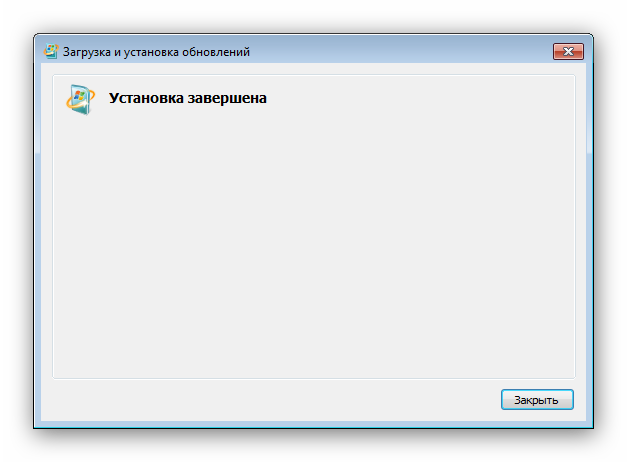
C:WindowsLogsCBS и откройте файл CheckSUR.log с помощью «Блокнота». </li>
Дальнейшие шаги, возможно, будут несколько сложными, потому что для каждого отдельного случая в файле журнала появляются разные результаты. Обращать внимание необходимо на раздел «Checking Package Manifests and Catalogs» в файле CheckSUR.log. Если есть ошибки, вы увидите строку, начинающуюся с «f», за которой идёт код ошибки и путь. Если вы видите «fix» на следующей строке, то это означает, что инструменту удалось исправить эту конкретную ошибку. Если сообщения об исправлении нет, придётся действовать самостоятельно.</li>
Теперь вам нужно вручную удалить связанные разделы реестра в соответствии с ошибками, которые помечены как неисправленные в логе утилиты восстановления. Запустите редактор реестра – проще всего это сделать через окошко «Выполнить»: нажмите сочетание Win + R, напишите в строке regedit и кликните «ОК».
Перейдите по этому пути:
HKEY_LOCAL_MACHINESOFTWAREMicrosoftWindowsCurrentVersionComponent Based ServicingPackages</li>Дальнейшие действия зависят от того, какие именно пакеты отмечены в CheckSUR.log – надо найти директории в реестре с именами этих пакетов и удалить через контекстное меню. </li>
Перезагрузите компьютер.</li></ol>
После удаления всех поврежденных ключей реестра список компонентов Windows должен отображаться. Кроме того, System Update Readiness Tool может также исправить некоторые другие неполадки, о которых вы можете и не подозревать.
Мы познакомили вас с методом включения и отключения компонентов Виндовс 7, а также рассказали, что делать, если перечень компонентов не отображается. Надеемся, что это руководство стало для вас полезным. Мы рады, что смогли помочь Вам в решении проблемы.Опишите, что у вас не получилось. Наши специалисты постараются ответить максимально быстро.
Помогла ли вам эта статья?
Задайте вопрос Быстрый доступ
-
Вопрос
-
Не работает «Включение или отключение компонентов Windows 7». Список компонентов пустой. Такая тема уже было, но это решение не помогло (http://social.answers.microsoft.com/Forums/ru-RU/w7programsru/thread/2d06995d-8ec6-42fb-bc90-8fa02ce9383d)
ОС windows 7 Enterprise.
Смотрел папку %SystemRoot%WinSxS. На месте.
Смотрел в реестре ключ HKEY_LOCAL_MACHINESYSTEMCurrentControlSetControlWindows, значение CSDversion равно 0.
Запускал команду sfc /scannow. Все в норме.
Куда еще смотреть не знаю.
Есть у кого-нибудь идеи?
- Изменен тип2 июля 2010 г. 6:24нет реакции
- Изменен тип30 июля 2010 г. 5:43re-open
- Изменен тип1 сентября 2010 г. 10:10нет реакции
- Изменен тип21 сентября 2010 г. 13:01re-open
10 июня 2010 г. 14:13 Ответить | Цитировать
Ответы
-
1. Загрузите и установите средства проверки готовности к обновлению
http://support.microsoft.com/kb/947821
2. Перегрузитесь
3. Проверьте, помогло или нет
4. Если не помогло, смотрите лог %SYSTEMROOT%LogsCBSCheckSUR.log
Выложите его полностью или (f)
- Предложено в качестве ответа15 июня 2010 г. 6:45
- Помечено в качестве ответа21 сентября 2010 г. 13:02
12 июня 2010 г. 8:53 Ответить | Цитировать
Все ответы
-
У меня такое было, когда я пытался запустить «Включение или отключение компонентов Windows 7» не имея администраторских прав. То есть под обычным пользователем.
12 июня 2010 г. 8:03 Ответить | Цитировать
-
1. Загрузите и установите средства проверки готовности к обновлению
http://support.microsoft.com/kb/947821
2. Перегрузитесь
3. Проверьте, помогло или нет
4. Если не помогло, смотрите лог %SYSTEMROOT%LogsCBSCheckSUR.log
Выложите его полностью или (f)
- Предложено в качестве ответа15 июня 2010 г. 6:45
- Помечено в качестве ответа21 сентября 2010 г. 13:02
12 июня 2010 г. 8:53 Ответить | Цитировать
- 16 июня 2010 г. 6:14 Ответить | Цитировать
- 23 июня 2010 г. 12:24 Ответить | Цитировать
-
У меня та же проблема, реестр в порядке, запускал команду sfc /scannow. Все в норме. В результате выполнения выше названного обновления получился такой лог, а проблема осталась…
=================================
Checking System Update Readiness.
Binary Version 6.1.7600.20667
Package Version 8.0
2010-07-29 22:08
Checking Windows Servicing Packages
Checking Package Manifests and Catalogs
Checking Package Watchlist
Checking Component Watchlist
Checking Packages
Checking Component Store
Summary:
Seconds executed: 229
No errors detected
Windows x64 Ultimate — лицензия
29 июля 2010 г. 19:39 Ответить | Цитировать
- Alex.Lem, поскольку проблема специфическая, предлагаю выдать Вам карточку доступа в официальный саппорт Майкрософт в понедельник. А Вы опишите здесь найденное решение. Годится?Данный форум является бесплатным сервисом Microsoft с целью оказания посильной помощи пользователям и повышения уровня знаний о продуктах Microsoft. Информация, представленная на форуме, распространяется «как есть» без официальной ответственности компании Microsoft.30 июля 2010 г. 10:38 Ответить | Цитировать
- Да, конечно! Буду ждать понедельник!30 июля 2010 г. 13:02 Ответить | Цитировать
- 2 августа 2010 г. 8:00 Ответить | Цитировать
-
Спасибо! Мой email: xell29 (at) ya.ru
Хочу описать как я смог решить эту проблему, может быть кому-то данный вариант подойдет, мне не подошел, из-за специфики выполняемых функций на рабочем компьютере…
Я поступил так, заранее скажу, этот способ мне помог.
Я вставил установочный диск с Windows 7 Ultimate (x64), запустил автозапуск, появилось окно с предложением установить новую операционную систему, я согласился, принял лицензионное соглашение, и дошел до вариантов установки — обновить существующую ОС, или установить с нуля. Я выбрал обновить, т.к. в этом случае должна сохраниться работоспособность всех приложений, включая параметры настройки и личные файлы.
После анализа моей системы, был выдан отчет о том какие приложения могут не работать после обновления, среди них были AppFabric, и SQL Server Express(эти приложения очень важны для меня, я разработчик) были и другие, среди них были в основном драйвера (на видеокарту и на сетевую карту), я решил продолжить обновление.
После того обновление завершилось, и я смог проверить работоспособность ОС, появилось окно после загрузки, в котором говорилось что поврежден .NET 4.0 и началось его исправление. После того оно завершилось, я проверил то злосчастное окно с установкой и отключением — компонентов Windows — там было все, ок!
Но есть так сказать и капля дегтя в бочке меда:) SQL Server на удивление о предупреждении что он может перестать работать — работает отлично! А вот с AppFabric — все намного хуже… Она перестала работать и не выходит разными способами привести ее в чувства (ни переустановкой, ни настройкой), а для меня AppFabric очень важен! Поэтому я восстановил из ранее созданного образа ОС, и в ней проблема остается актуальной.
Вот такое я решение нашел, к сожалению, в моем случае — оно не подошло.
P.S. С прошедшим праздником Вас, Никита!
2 августа 2010 г. 14:27 Ответить | Цитировать
- Может это поможет http://blogs.msdn.com/b/rjacobs/archive/2010/04/14/how-to-clear-and-reinitialize-appfabric-persistence-and-monitoring-databases.aspxСазонов Илья http://www.itcommunity.ru/blogs/sie-wl/
- Предложено в качестве ответа5 августа 2010 г. 6:22
3 августа 2010 г. 7:59 Ответить | Цитировать
- Здравствуйте, Alex.Lem. Совет Ильи помог?Данный форум является бесплатным сервисом Microsoft с целью оказания посильной помощи пользователям и повышения уровня знаний о продуктах Microsoft. Информация, представленная на форуме, распространяется «как есть» без официальной ответственности компании Microsoft.9 августа 2010 г. 9:06 Ответить | Цитировать
- 20 августа 2010 г. 12:27 Ответить | Цитировать
-
Добрый день!
Прошу прощения, что не участвовал в обсуждении созданной мной темы (а уведомление почему-то не получал). просто забыл о ее существовании 🙂
В общем сегодня этот вопрос стал снова актуален и пришлось вернуться к поискам решения данной проблемы.
Решил ее, установив автономное дополнение http://support.microsoft.com/kb/947821 как и посоветовали
спасибо!
21 сентября 2010 г. 10:15 Ответить | Цитировать
ОпросПользуетесь ли вы Edge на Chromium?РезультатыВсе опросыКомментарииИсправили ошибку с запуском приложений. А то не все приложени…15 часов назадUleaned писал: Хех, ваша правда. Сгодится разве что Lumia 95…18 часов назадНе успела выйти в свет эта сборка, а уже следующая на подходе).22 часа назадБлагодаримexperemintatorBrownPush900asd62SHERIDANIlliryelTombstoneUleanedNickolayfluerNikita_TokarNeytrinoad1a666sPROgRInvaderЗа активность и полезность в ноябреПоследние видео




Операционные системы Microsoft
ТемСообщенийПоследнее
Windows 10Обсуждаем Windows 10. </span>Ведущие раздела: В … стать ведущимВ В ? |
42 |
 1674 1674 |
Обсуждение Windows 10experemintator 25.11.2019 00:38 |
Windows 10 MobileЗдесь обсуждается новейшая мобильная операционная система Windows 10 Mobile. </span>Ведущие раздела: В … стать ведущимВ В ? |
1 |
 49 49 |
Windows 10 Mobile Technical P…konstant213 06.07.2019 14:51 |
Windows 8Основной раздел для топиков о Windows 8 </span>Ведущие раздела: В … стать ведущимВ В ? |
198 |
 5007 5007 |
пустой лист включение выключение компонентовpomogite 07.07.2019 14:26 |
Windows PhoneРаздел для обсуждения мобильной версий ОС Windows. </span>Ведущие раздела: В NatsukiВ В ? |
42 |
 783 783 |
Как исправить некорректное сохранение через приложение?EvGenio92 15.11.2019 09:04 |
Windows 7Здесь ведутся любые разговоры о Windows 7. </span>Ведущие раздела: В arseny1992В В ? |
2511 |
 40674 40674 |
Не завершается установка Windows 7Grasida 25.11.2019 19:28 |
Windows VistaВсе разговоры про Windows Vista. </span>Ведущие раздела: В Lico, netRunnerВ В ? |
3267 |
 56954 56954 |
WeatherCentergiselna 27.03.2019 15:04 |
Серверные ОСВсе обсуждения по серверным ОС в этой теме. Установка, настройка, твики. </span>Ведущие раздела: В Andrey100В В ? |
502 |
 3774 3774 |
Как восстановить плохой edb файл?kaylxart3 26.07.2015 23:11 |
Продукты Microsoft
ТемСообщенийПоследнее
Microsoft OfficeОфисный пакет от Microsoft: Обсуждения, вопросы и ответы и т.п. </span>Ведущие раздела: В Andrey100В В ? |
310 |
 3117 3117 |
Слетел документ Word.Flower 05.03.2018 03:58 |
Windows LiveОбсуждения интернет-сервисов Microsoft Windows Live! Outlook, Office Web Apps, Calendar, Spaces etc. </span>Ведущие раздела: В Andrey100, korbanВ В ? |
78 |
 1083 1083 |
Microsoft Bingvolga_spn 07.11.2019 12:15 |
Windows Internet ExplorerОдин из самых популярных интернет-браузеров. Обсуждения, вопросы и ответы на них! </span>Ведущие раздела: В Andrey100В В ? |
194 |
 3219 3219 |
не могу получить доступ к своему почтовому ящикуzhuravlyov 25.11.2015 01:04 |
Xbox 360/One/LiveРаздел для обладателей игровой приставки от Microsoft. </span>Ведущие раздела: В … стать ведущимВ В ? |
7 |
 245 245 |
Проблемы с подключением xbox 360 к ПКANDROID#8 19.08.2015 22:35 |
ОстальныеРаздел для обсуждения остальных продуктов Microsoft. </span>Ведущие раздела: В Andrey100В В ? |
144 |
 1498 1498 |
Ошибка при чтении PDF-файлаhalaim_daria 12.09.2019 14:40 |
MS Разработчику
ТемСообщенийПоследнее
ПрограммированиеОбщий раздел для общения программистов.. </span>Ведущие раздела: В … стать ведущимВ В ? |
186 |
 2163 2163 |
Какой программой?zaq80 20.02.2018 14:23 |
Графический дизайн и UIОбсуждение приемов разработки графических интерфейсов и другой графики… </span>Ведущие раздела: В … стать ведущимВ В ? |
45 |
 2372 2372 |
Как открыть файл корел дро?Sonial 02.02.2018 11:03 |
Другое
ТемСообщенийПоследнее
Не MS ОС и ПО!Обсуждения различных не Microsoft альфа- и бета-версий программ и ОС! </span>Ведущие раздела: В … стать ведущимВ В ? |
195 |
 3211 3211 |
Kaspersky Password Manager 5….Weidmann 19.05.2017 13:33 |
ФлэймЗдесь разрешены разговоры на любую тему… Однако спам и реклама караются! </span>Ведущие раздела: В … стать ведущимВ В ? |
873 |
 7650 7650 |
PrimeProxy.net — персональные проксиdamar 20.11.2019 13:13 |
MSInsider.ru
ТемСообщенийПоследнее
ГостеваяГоворите по поводу сайта и форума. Любые предложения и замечания… </span>Ведущие раздела: В … стать ведущимВ В ? |
223 |
 4042 4042 |
продайте свой сайтdamar 20.11.2019 13:14 |
Раздел для ВедущихОбсуждение вопросов ведения разделов… Общение пользователей проекта с ведущими разделов… </span>Ведущие раздела: В … стать ведущимВ В ? |
4 |
 64 64 |
Конфликт с WusaYAsmina_Kerimova 18.11.2019 22:49 |
| 1) | + $$$ | (За последние 30 дней поблагодарили раз) |
| 2) | (За последние 30 дней поблагодарили раз) | |
| 3) | (За последние 30 дней поблагодарили раз) | |
| 4) | (За последние 30 дней поблагодарили раз) | |
| 5) | (За последние 30 дней поблагодарили раз) |
—> 1 пользователей, 76 гостей : BrownPush900Используемые источники:
- https://lumpics.ru/enable-and-disable-windows-7-components/
- https://social.technet.microsoft.com/forums/ru-ru/3db5a948-b6ec-4146-bb16-4104725fb8c6/10531077-10881072107310861090107210771090
- http://www.thevista.ru/forums.php
Совет недели по групповым политикам 9 – настройка удаления программ и компонентов Windows
Сейчас во многих организациях системные администраторы стараются полностью автоматизировать процесс установки и развертывания приложений на свои клиентские компьютеры. Автоматизировать развертывание приложений на клиентские компьютеры вы можете разными способами. Например, вы можете устанавливать некоторые программные продукты при помощи функционала групповых политик, продукта System Center Configuration Manager (SCCM) или использовать продукты от сторонних разработчиков. При создании инфраструктуры Active Directory у вас могут быть реализованы группы пользователей с расширенными правами, то есть пользователи, у которых есть права локальных администраторов. Соответственно, у таких пользователей могут быть права на удаление программ при помощи компонента «Программы и компоненты». В некоторых случаях такие разрешения для пользователей могут быть лишними и, возможно, именно из-за того, что вы дали пользователям много разрешений вам придется периодически повторно устанавливать приложения на компьютеры этих пользователей. При помощи функционала групповых политик у вас есть возможность оградить своих пользователей от выполнения таких задач как удаление программного обеспечения или добавление и отключение определенных компонентов операционной системы Windows. В совете этой недели вы узнаете о том, как можно скрыть от ваших пользователей компоненты системы, позволяющие управлять удалением программ и компонентов Windows. Итак, для того чтобы задать вашим пользователям такие ограничения, выполните следующие действия:
- В том случае, если вы настраиваете групповые политики на локальном компьютере не входящем в домен, откройте оснастку «Редактор локальной групповой политики». Если же вам нужно настроить конкретную группу компьютеров, которые входят в домен Active Directory, на контроллере домена, откройте оснастку «Управление групповой политикой», в дереве консоли разверните узел «Лес: %имя леса%», узел «Домены», затем узел с названием вашего домена, после чего узел «Объекты групповой политики». В узле «Объекты групповой политики» создайте объект GPO, выберите его, нажмите на нем правой кнопкой мыши и из контекстного меню выберите команду «Изменить»;
- В отобразившейся оснастке «Редактор управления групповыми политиками» в дереве консоли разверните узел Конфигурация пользователя\Политики\Административные шаблоны\Панель управления\Программы, как показано на следующей иллюстрации:
Рис. 1. Узел «Программы»
Как вы заметили, в этом узле можно найти 7 параметров политики. Первый параметр, который мы с вами рассмотрим, позволяет полностью скрыть страницу «Просмотр установленных обновлений», которую можно открыть в окне «Программы и компоненты» или непосредственно из группы «Программы» панели управления. Для этого откройте параметр политики «Скрыть страницу «Установленные обновления»» и в соответствующем диалоговом окне установите переключатель на опцию «Включить», как показано на следующей иллюстрации:
Рис. 2. Отключение страницы «Просмотр установленных обновлений»
Рис. 3. Отключение доступа к диалоговому окну «Компоненты Windows»
После того как установленные вами ограничения будут применены на клиентские компьютеры, у ваших пользователей будут следующие ограничения:
- При попытке просмотреть установленные на компьютер системные обновления на странице «Установленные обновления», которую можно вызвать из группы «Программы» на панели управления или со страницы «Программы и компоненты», пользователи увидят текст с предупреждением «Системный администратор отключил компонент «Установленные обновления»»;
- При попытке удалить установленное программное обеспечение при помощи страницы «Программы и компоненты», пользователи также увидят предупреждение «Системный администратор отключил компонент «Программы и компоненты»»;
- При попытке открытия диалогового окна «Включение или отключение компонентов Windows» для ваших пользователей будет отображаться диалоговое окно с текстом «Системный администратор отключил компоненты Windows»;
- При попытке открытия окна управления доступом к некоторым программам и задания параметров по умолчанию, которое расположено в группе «Выбор программ, используемых по умолчанию», пользователь также увидит предупреждение о том, что такая возможность отключена.
Предупреждения, которые будут отображаться вашим пользователям, показаны на следующей иллюстрации:
Рис. 4. Предупреждающие сообщения, которые будут видеть ваши пользователи
Разумеется, вы можете запретить доступ ко всем компонентам, расположенным в группе «Программы» при помощи параметра политики «Скрыть панель управления «Программы»», но я считаю, что такие действия нужно выполнять только в крайних случаях.
Источник
Включение и отключение компонентов Windows 7
Операции с компонентами Windows 7
Такого рода действия, как и иные манипуляции, связанные с настройкой ОС, совершаются через «Панель управления». Процедура выглядит следующим образом:
- Вызовите «Пуск» и щёлкните ЛКМ по варианту «Панель управления».
Для доступа к управлению надстройками ОС найдите и перейдите в пункт «Программы и компоненты».
Читайте также: Как получить права администратора в Windows 7
На этом руководство по манипуляциям с системными компонентами окончено.
Вместо списка компонентов вижу белый экран
Достаточно частая проблема у пользователей Windows 7, а также Vista – окно управления компонентами выглядит пустым, а список функций не отображается. Может также отображаться сообщение «Пожалуйста, подождите», когда происходит попытка составления списка, но затем и оно исчезает. Самое простое, но и самое ненадёжное решение неполадки – средство проверки системных файлов.
Следующий вариант – ввод специальной команды в «Командной строке».
- Запустите «Командную строку» с правами администратора.
Подробнее: Как запустить «Командную строку» в Windows 7
Напишите этот оператор и подтвердите ввод нажатием на Enter:
reg delete HKLM\COMPONENTS /v StoreDirty
Однако и этот вариант не всегда срабатывает. Самый радикальный и самый надёжный способ – задействование специальной утилиты System Update Readiness Tool, которая способна либо самостоятельно устранить неполадку, либо указать на сбойный компонент. Записи, связанные с последней категорией, необходимо удалить из реестра вручную, в чём и заключается решение проблемы.
Загрузить System Update Readiness Tool для Windows 7 64-бит/32-бит
- По окончании загрузки файла закройте все запущенные программы и запустите полученный инсталлятор. Для пользователя это выглядит как ручная установка обновлений, но на самом деле вместо инсталляции происходит проверка и исправление любых сбоев, которые утилита находит в системе. Нажмите «Да» для начала процедуры.
Процедура займет некоторое время, от 15 минут до нескольких часов, поэтому будьте терпеливы и позвольте ПО закончить свою работу.
Как только Windows загрузится, попробуйте снова вызвать менеджер управления компонентами и посмотреть, загружается ли список в окно или нет. Если проблема не решена, продолжайте следовать руководству.
Дальнейшие шаги, возможно, будут несколько сложными, потому что для каждого отдельного случая в файле журнала появляются разные результаты. Обращать внимание необходимо на раздел «Checking Package Manifests and Catalogs» в файле CheckSUR.log. Если есть ошибки, вы увидите строку, начинающуюся с «f», за которой идёт код ошибки и путь. Если вы видите «fix» на следующей строке, то это означает, что инструменту удалось исправить эту конкретную ошибку. Если сообщения об исправлении нет, придётся действовать самостоятельно.
Теперь вам нужно вручную удалить связанные разделы реестра в соответствии с ошибками, которые помечены как неисправленные в логе утилиты восстановления. Запустите редактор реестра – проще всего это сделать через окошко «Выполнить»: нажмите сочетание Win + R, напишите в строке regedit и кликните «ОК».
Перейдите по этому пути:
HKEY_LOCAL_MACHINE\SOFTWARE\Microsoft\Windows\CurrentVersion\Component Based Servicing\Packages
Дальнейшие действия зависят от того, какие именно пакеты отмечены в CheckSUR.log – надо найти директории в реестре с именами этих пакетов и удалить через контекстное меню.
После удаления всех поврежденных ключей реестра список компонентов Windows должен отображаться. Кроме того, System Update Readiness Tool может также исправить некоторые другие неполадки, о которых вы можете и не подозревать.
Мы познакомили вас с методом включения и отключения компонентов Виндовс 7, а также рассказали, что делать, если перечень компонентов не отображается. Надеемся, что это руководство стало для вас полезным.
Источник
Системный администратор отключил компоненты windows
Вопрос
Не работает «Включение или отключение компонентов Windows»
При запуске ничего не происходит
Скорее всего ето изза того что нету прав вдминистратора
Как запустить программу с правами администртора?
У пользывателя права есть
Ответы
Возможно у Вашей ОС присутствуют повреждения образа.
Ознакомьтесь со статьей «Включение и отключение компонентов Windows в оперативном режиме». Во время попытки открытия логируются ли какие-то ошибки в системных событиях?
Best Regards, Andrei .
Microsoft Certified Professional
- Предложено в качестве ответа Dmitriy Vereshchak Microsoft contingent staff, Moderator 29 июня 2015 г. 6:15
- Помечено в качестве ответа Dmitriy Vereshchak Microsoft contingent staff, Moderator 30 июня 2015 г. 6:07
Если вы не в домене, где вам отключили право на изменение, то:
Система должна быть лицензионной, чтобы рекомендации сработали, так как в нелицензионной системе, изначально повреждены системные файлы, и, кроме того, по пиратским версиям поддержка, на форумах Майкрософт, не оказывается.
Включение и отключение функций Windows
(при выводе окна включения или отключение компонентов Windows, нужно подождать, некоторое время, пока система не выведет эти функции, после надписи: пожалуйста подождите. )
Вполне возможно, что у вас отключен контроль учетных записей.
Включение и отключение контроля учетных записей
Как включить контроль учетных записей
Проверьте целостность системных файлов:
Восстановление отсутствующих или поврежденных системных файлов с помощью средства проверки системных файлов
В данной статье описывается использование средства проверки системных файлов (SFC.exe) для устранения неполадок, связанных с отсутствием или повреждением системных файлов в Windows 8.1, Windows 8, Windows Vista или Windows 7.
Если файл защиты ресурсов Windows (WRP) отсутствует или поврежден, Windows может работать некорректно. Например могут не работать некоторые функции Windows, или Windows может аварийно завершить работу. Средство проверки системных файлов (SFC.exe) ищет отсутствующие или поврежденные системные файлы и восстанавливает их.
(пошаговая инструкция, со скриншотами, в ссылке)
Проверьте систему на заражение, любым из автономных антивирусов, записав его на съемный носитель, на заведомо незараженном компьютере, и, запустите его на проблемном, с приоритетом загрузки с внешнего носителя:
Что такое автономный Защитник Windows?
Иногда вредоносные и другие нежелательные программы, включая пакеты программ rootkit, пытаются самостоятельно установиться на компьютере. Это может случиться при подключении к Интернету или при установке некоторых программ с компакт-диска, DVD-диска или другого носителя. На компьютере это программное обеспечение может запускаться немедленно или неожиданно.Автономный Защитник поможет удалить сложные для поиска вредоносные и нежелательные программы с помощью определений, распознающих угрозы. Определения — это файлы, которые являются энциклопедией потенциальных программных угроз. Поскольку новые угрозы появляются каждый день, автономный Защитник должен содержать последние определения. Благодаря файлам определений автономный Защитник может определять вредоносные и нежелательные программы, уведомляя вас о рисках.
Чтобы использовать автономный Защитник , необходимо выполнить четыре приведенные ниже основные действия.
(инструкции, и файлы для загрузки, в ссылке)
Как записать Kaspersky Rescue Disk 10 на CD/DVD и загрузить с него компьютер
(пошаговая инструкция со скриншотами)
Не ищи Бога, не в камне, не в храме — ищи Бога внутри себя. Ищущий, да обрящет.
Источник
Чтобы включить отключенные компоненты Windows 7, выполните следующие шаги:
1. Откройте меню «Пуск» и выберите «Панель управления».
2. В окне «Панель управления» выберите «Программы».
3. Нажмите на «Включение или отключение компонентов Windows» в разделе «Программы и компоненты».
4. Появится окно «Компоненты Windows». В нем можно увидеть список компонентов Windows, которые в настоящее время отключены.
5. Чтобы включить компонент, просто отметьте галочкой нужный компонент и нажмите «ОК».
6. Могут потребоваться дополнительные файлы при включении некоторых компонентов — убедитесь, что у Вас есть права администратора для загрузки и установки нужных файлов.
Если этот метод не работает, возможно, что ваш системный администратор запретил использование некоторых компонентов на уровне групповых политик. В таком случае, вам придется попросить администратора разрешения на использование нужных компонентов.
Отключение компонентов Windows может быть полезно в тех случаях, когда вы не используете определенные приложения или функции. Это может помочь ускорить работу системы и освободить место на жестком диске. Однако, если вы хотите снова использовать отключенные компоненты, то необходимо выполнить ряд простых шагов.
Компоненты, которые можно отключить в Windows 7, включают такие функции, как Интернет Explorer, Windows Media Player, образцы изображений, звуковые эффекты и многое другое. Если вы решите включить один или несколько компонентов, то это может занять некоторое время, особенно если нужно скачать дополнительные файлы.
Однако, если вы не можете включить отключенные компоненты Windows, то возможно, что у вас нет прав администратора или некоторые компоненты были отключены на уровне групповых политик. В таком случае, вам следует обратиться к своему системному администратору для получения соответствующих разрешений.
В целом, включение отключенных компонентов Windows может помочь вам получить доступ к нужным функциям и улучшить производительность вашей системы. Однако, прежде чем включать какие-либо компоненты, убедитесь, что они не будут негативно влиять на работу вашей системы.
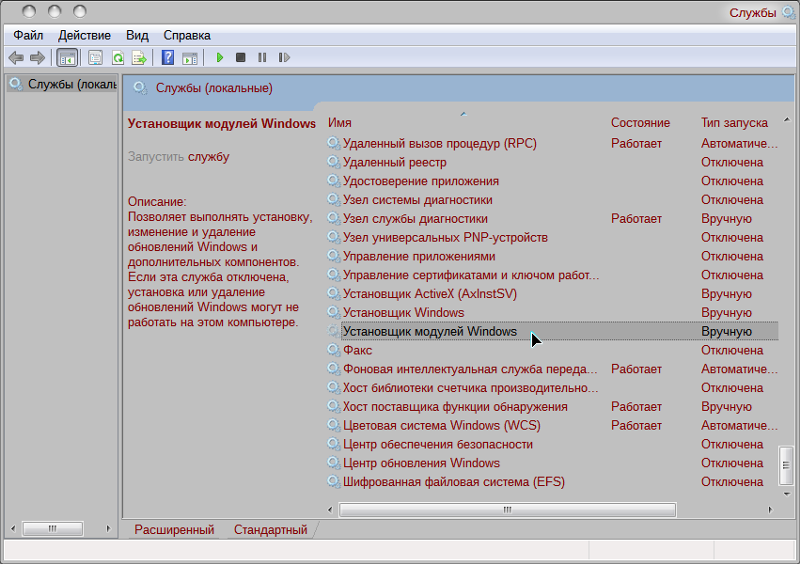
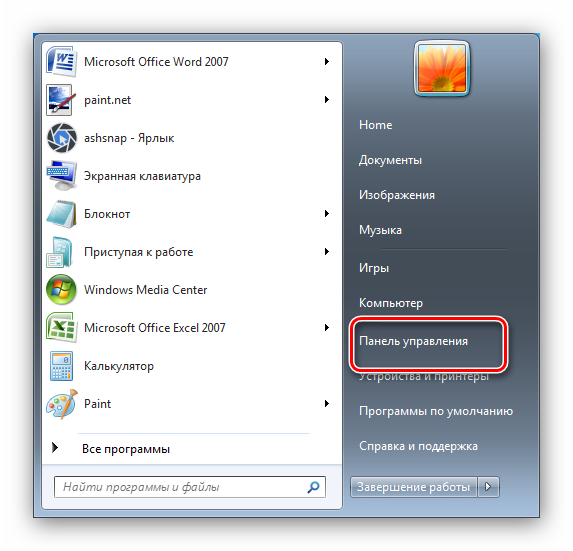
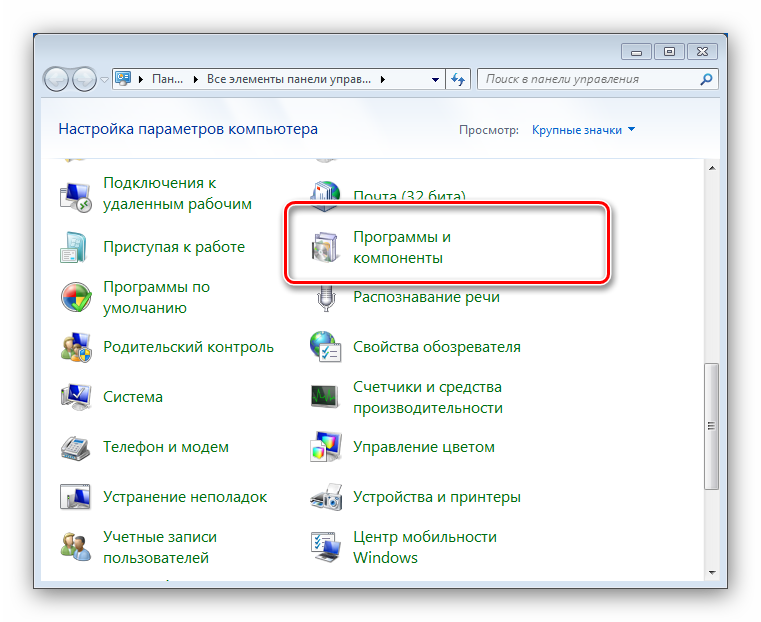
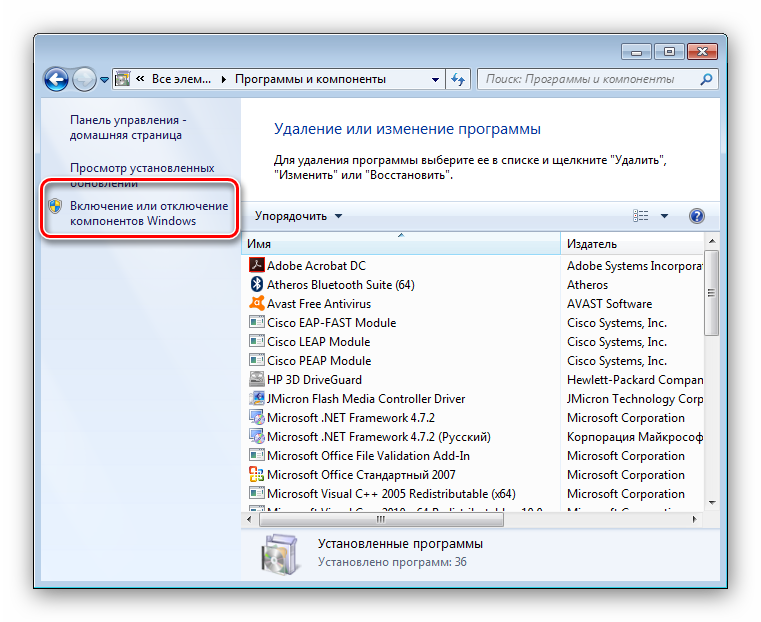

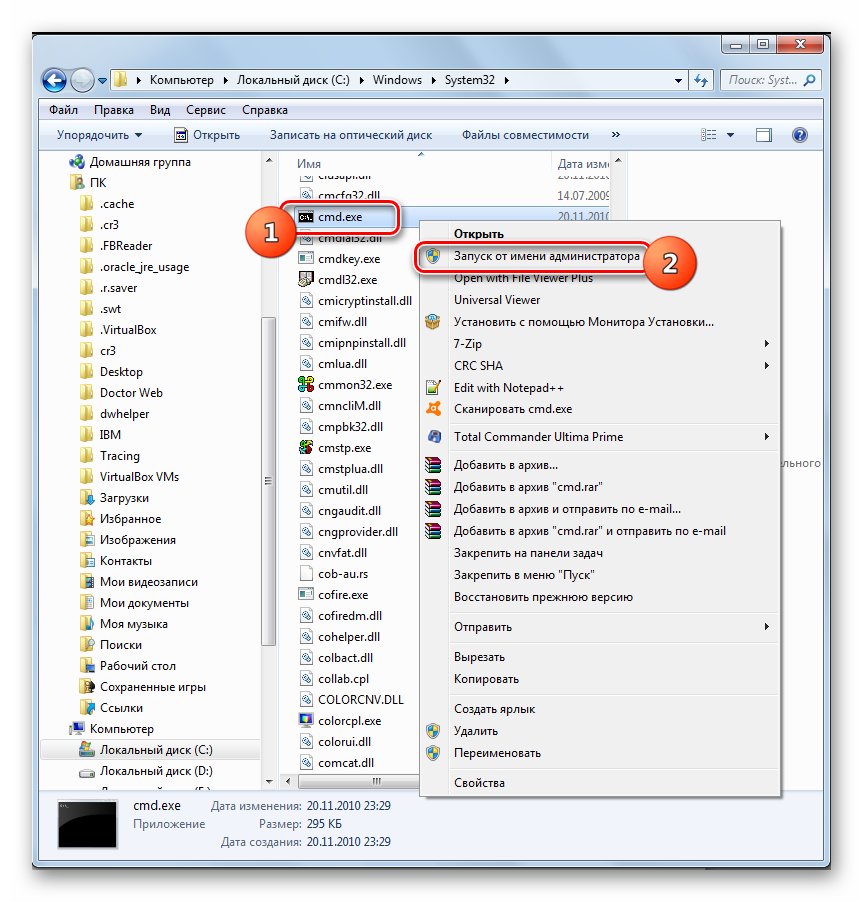
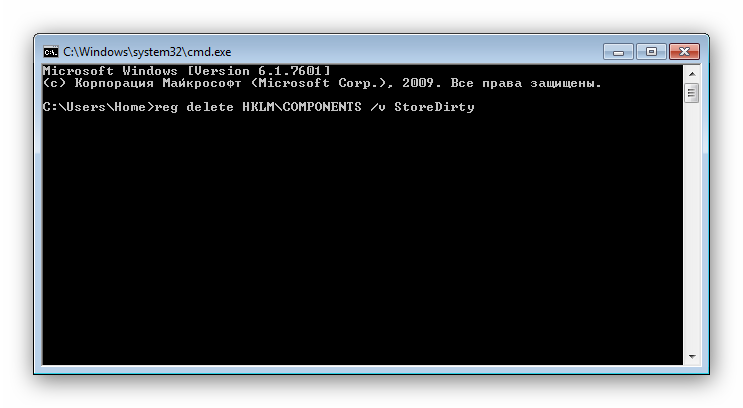
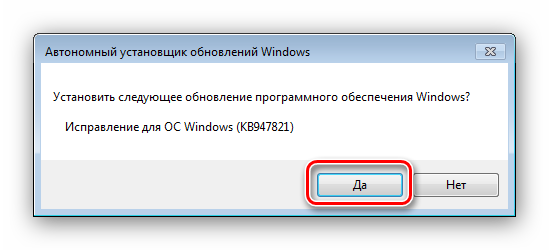 Процедура займет некоторое время, от 15 минут до нескольких часов, поэтому будьте терпеливы и позвольте ПО закончить свою работу.
Процедура займет некоторое время, от 15 минут до нескольких часов, поэтому будьте терпеливы и позвольте ПО закончить свою работу.